如果电脑是直接对网络端口进行连接的话,一般开机后都需要通过“宽带连接”程序进行网络连接,只有连接成功后我们才能对网络进行使用。但是在后续的电脑使用过程中不少朋友表示会遇到连接宽带提示连接错误691的情况。如果我们遇到“宽带连接错误691”的时候,可以直接查看这次的教程,跟着教程的步骤进行操作即可解决“宽带连接错误691”问题。
方法/步骤
1. 点击打开桌面“网络”
2. 点击打开“网络和共享中心”
3. 点击打开“设置新的连接和网络”
4. 点击打开“连接到Internet”
5. 出现这个对话框时点击第二项(有时不会出现,说明没有联网)-------然后打开“否,创建新连接”
6. 点击打开“宽带(ppoe)“
7. 输入账号和密码就可以上网了
449 个用户觉得很有用
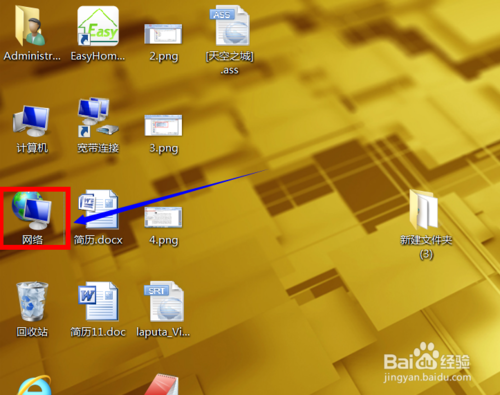
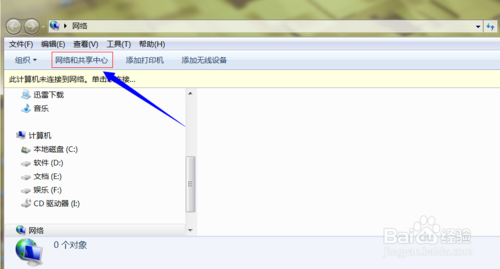

发表评论